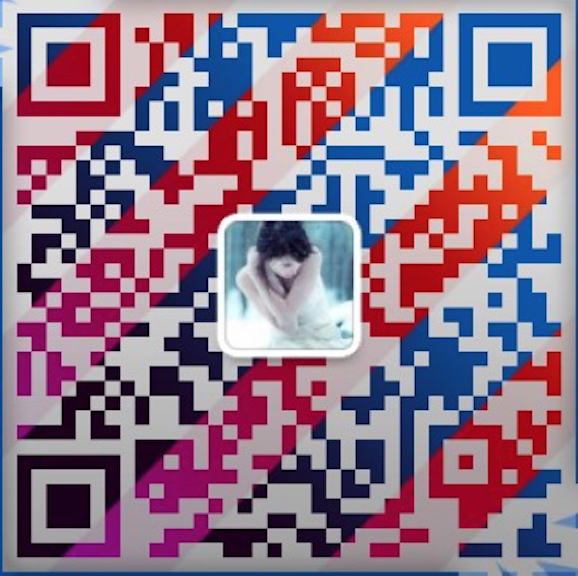Synergy
工作时我会使用公司的台式机,是 Windows 系统,另外自己的个人笔记本 Mac 也会放在旁边,两台 PC 有时候会交替使用,但是我总不能配两套键盘和鼠标吧,这样就显得累赘了,而且也没那么多地方放啊。
有了 Synergy,我们可以将两台 PC 关联,实现键盘鼠标共享。我们可以使用一套键盘和鼠标来操作两台 PC,注意这是两个完全独立的 PC,各自有各自的屏幕和系统,使用 Synergy 我们可以做到一套键鼠同时控制两台电脑,鼠标可以直接从一台电脑的屏幕滑动到另一台电脑屏幕上,同时键盘、粘贴板也都是共享的。
Tuxera NTFS For Mac
用了 Mac,我们在使用移动硬盘的时候可能会遇到一个无法传输数据(如拷贝文件)的问题,这是因为部分移动硬盘是 NTFS 格式的,而 Mac 的磁盘不是这个格式,因此就会导致二者之间无法拷贝文件。有一个解决方法就是使用 Tuxera NTFS For Mac,有了它,我们就可以比较顺利地拷贝文件了。
Duet
Duet 这款软件可以将 iPad 或 iPhone 变成电脑的扩展屏幕,如果你有一个大屏的比如 12.9 寸的 iPad 的话,非常建议你尝试一下这款软件,这样如果正你在用 Mac 不用 iPad 的话,完全可以用 Duet 把 iPad 和电脑屏幕连接起来来扩展显示,充分利用资源。
Tips
可能有的小伙伴好奇我的 Launchpad 为啥能放那么多图标,是怎么做到的?其实很简单,几行代码就搞定了。
调整每行显示图标数量,这里以 7 为例:
defaults write com.apple.dock springboard-rows -int 7
调整每列显示图标的数量,这里以 8 为例:
defaults write com.apple.dock springboard-columns -int 8
上面两行代码最后的数字可以自行修改。
修改完了之后还需要重置一下 Launchpad,代码如下:defaults write com.apple.dock ResetLaunchPad -bool TRUE;killall Dock
好了,这样我们就可以自由定制我们的 Launchpad 图标数量啦!